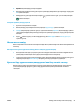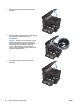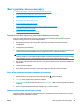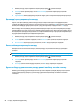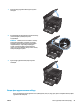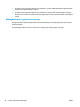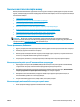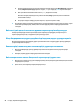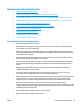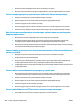HP Color LaserJet Pro MFP M176 M177 - User's Guide
1. Өнімнің басқару тақтасындағы бастапқы экранда орнату түймесін басыңыз.
2. Fax Setup (Факс параметрлері), сосын Advanced Setup (Қосымша параметрлер) опциясын
таңдаңыз.
3. Lighter/Darker (Ашықтау/Қаралау) опциясын таңдап, факс тапсырмасының параметрін реттеңіз.
Қателерді түзету параметрін тексеру
Әдетте, өнім факс қабылдау немесе жіберу кезінде телефон желісіндегі сигналдарды бақылап
отырады. Егер берген кезде өнім қате тапса және қатені түзету параметрі On (Қосу) болса, өнім факстың
бөлігін қайта жіберуді сұрауы мүмкін. Қатені түзету үшін зауыттық стандартты мән — On (Қосу).
Факсті жіберу немесе қабылдау кезінде қиыншылықтарға кездессеңіз немесе берілімдегі қателерді
қабылдағыңыз келсе ғана, қатені түзету режи
мін ажыратуыңыз қажет. Факсті шетелге жіберу немесе
шетелден факс қабылдау кезінде немесе сіз телефон байланысын жер серігі арқылы пайдалансаңыз,
бұл функцияны ажыратып қою пайдалы болуы мүмкін.
1.
Өнімнің басқару тақтасындағы бастапқы экранда орнату
түймесін басыңыз.
2. Service (Қызмет) опциясын таңдаңыз, сосын Fax Service (Факс қызметі) опциясын таңдаңыз.
3. Error Correction (Қателерді түзету) опциясын, сосын On (Қосу) параметрін таңдаңыз.
Бетке сыйымды параметрін тексеру
Өнім факсты беттен тыс басып шығарса, өнімнің басқару тақтасынан бетке шақтау мүмкіндігін
қосыңыз.
ЕСКЕРТПЕ: Әдепкі қағаз өлшемі параметрінің науадағы қағаздың өлшеміне сәйкес екенін тексеріңіз.
1.
Өнімнің басқару тақтасындағы бастапқы экранда орнату
түймесін басыңыз.
2. Fax Setup (Факс параметрлері), сосын Advanced Setup (Қосымша параметрлер) опциясын
таңдаңыз.
3. Fit to Page (Бетке сәйкестендіру) опциясын, сосын On (Қосу) параметрін таңдаңыз.
Құжатты беру құрылғысының көтеру ролигі мен бөлу төсемін тазалау
Өнімнің құжатты беру құрылғысында кептелістер немесе бірнеше қағаздың берілуі сияқты қағазға
қатысты қиындықтар туындаса, құжатты беру құрылғысының біліктері мен бөлгіш төсемшені
тазалаңыз.
94 8-тарау Проблемаларды шешу KKWW